ほんわか騎士団
主にゲームの攻略や紹介、思ったことなどを書いています。
Fallout4 MOD Wasteland fashion
今回は映画に出てきそうなかっこいい衣装をご紹介。
Wasteland fashion
このMODは他の作者の方が作成した衣装に改造を加えて作成したもののようです。
また、下記のMODが必須になっています。
Armor and Weapon Keywords Community Resource (AWKCR)
インストールすると、AWKCRで追加されるクラフトベンチで下の2種類の衣装を作成出来るようになります。
体型はヴァニラとCBBEに対応しています。それぞれ別ファイルなので必要な方をダウンロードししてください。
Alice coatの方はなんとなく映画バイオハザード3のアリスの衣装を思い出します。
NexusのImagesを見ると「Coming soon」と書かれた画像があるので、まだ追加される予定のようですね。画像の中には男性もあるので男性用も追加されるのかも知れません。
PR
Fallout4 MOD 設置不可能を無くす
今回はワークショップの物を自由に置けるようにするMODをご紹介です。
Place Everywhere
このMODはF4SEが必要になります。
以前F4SEの導入方法をこちらで説明していますので導入がまだの方はご覧ください。
このMODを入れると、ワークショップで通常では赤枠表示されて置けないような場所にも物が置けるようになります。
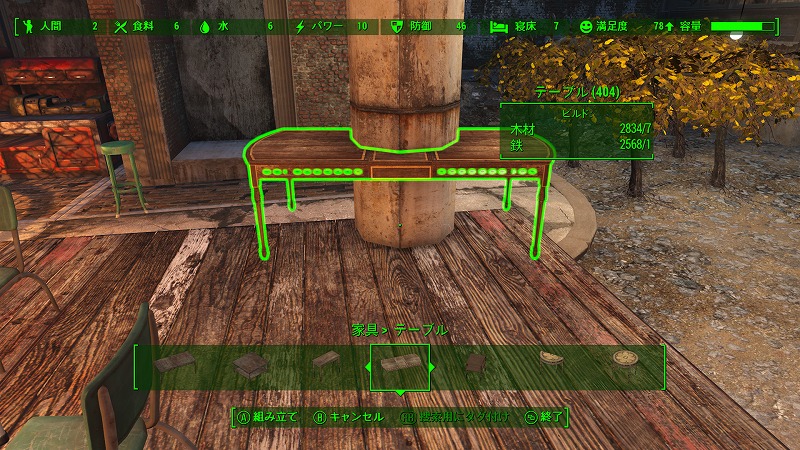
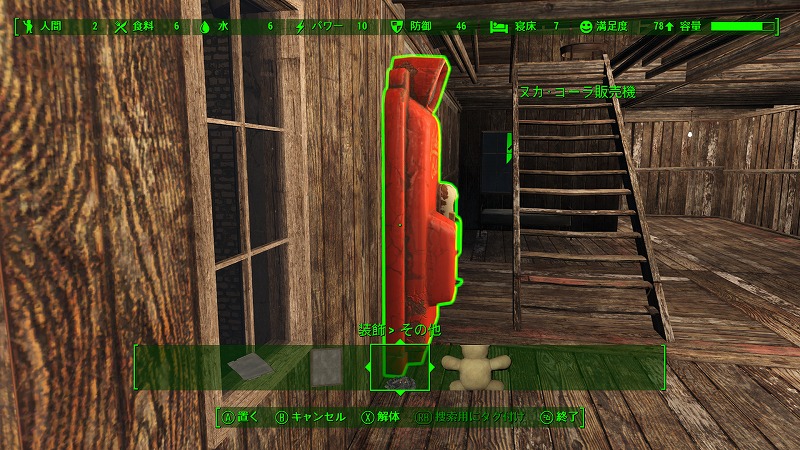
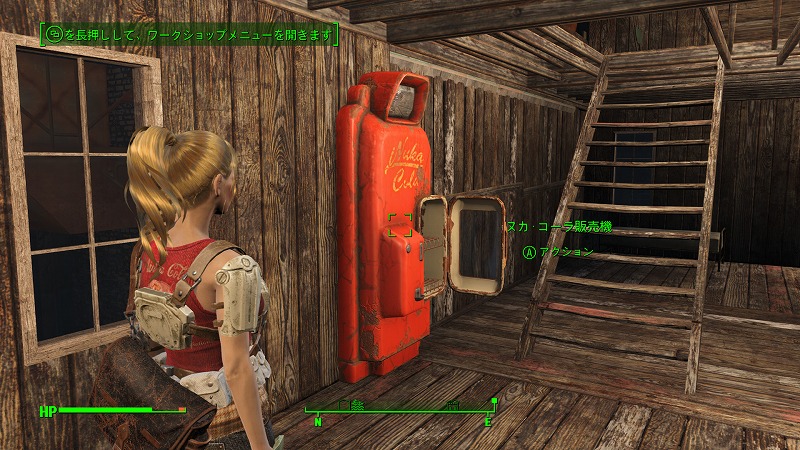
このように壁の中に埋め込んでしまうことも可能!
壁なども通常だと既存の建物が邪魔で設置できない場所にも置けるようになるので、拠点づくりの自由度がかなり増します。
コンソールコマンドを使う必要もなく、導入するだけで効果を得られるのでとても便利です。
通常は床などにスナップしますが、F2キーを押すとスナップしないように出来ます。再びF2キーを押すとスナップするようになります。
F5キーを押すとエリアの外に出た時にワークショップモードから自動的に抜けないようにすることも出来ます。※エリア外への設置は出来ませんでした。
また、回転軸を変更するキーもあるようなのですが、わたしの環境では動作しませんでした。
その他の機能についてはMODの説明文を見てみてください。
Place Everywhere
このMODはF4SEが必要になります。
以前F4SEの導入方法をこちらで説明していますので導入がまだの方はご覧ください。
このMODを入れると、ワークショップで通常では赤枠表示されて置けないような場所にも物が置けるようになります。
このように壁の中に埋め込んでしまうことも可能!
壁なども通常だと既存の建物が邪魔で設置できない場所にも置けるようになるので、拠点づくりの自由度がかなり増します。
コンソールコマンドを使う必要もなく、導入するだけで効果を得られるのでとても便利です。
通常は床などにスナップしますが、F2キーを押すとスナップしないように出来ます。再びF2キーを押すとスナップするようになります。
F5キーを押すとエリアの外に出た時にワークショップモードから自動的に抜けないようにすることも出来ます。※エリア外への設置は出来ませんでした。
また、回転軸を変更するキーもあるようなのですが、わたしの環境では動作しませんでした。
その他の機能についてはMODの説明文を見てみてください。
Fallout4 MOD F4SEを導入!
Fallout4のMODの中にはF4SE(Fallout 4 Script Extender)というMODの機能を拡張してくれるアプリケーションが必要なものがあります。
今回はそのF4SEをご紹介します。
Fallout 4 Script Extender
まずは上のサイトからF4SEをダウンロードします。ページの上の方に下記のような部分があると思いますので、そこの「7z archive」をクリックするとダウンロードが開始されます。

この記事を書いている時点ではFallout4本体のバージョン1.3.47に対応したバージョンが公開されていました。本体のバージョンが更新されるとそれに対応するバージョンがリリースされていきます(この時点でのF4SEのバージョンは0.1.5と表記されています)。
また、MODによっては特定のF4SEバージョン以上のものが必要だったりしますので、F4SE必須MODが正しく動かない場合などはF4SEバージョンが合っているかどうかMODの説明などを見て確認してみると良いと思います。
次にインストールですが、手作業で行います。といってもファイルをコピーするだけなのでいたって簡単です。
【インストール方法】
① ダウンロードしたファイルを適当なフォルダに解凍します
解凍には「7-zip」というアプリを使います。F4SEのサイトにもリンクがあります(「Having trouble extracting the archive? Download 7-zip」とか書かれた部分)のでダウンロードしてインストールしておきます。
②解凍して出てきたファイルのうち下記3つのファイルをゲームのフォルダ(Fallout4.exeがあるフォルダ)にコピーします。
・f4se_1_3_47.dll
・f4se_loader.exe
・f4se_steam_loader.dll
※今回はFallout4本体バージョン1.3.47に対応したバージョンで説明しているので1つ目のファイル名がf4se_1_3_47.dllになっていますが、別のバージョン用は数字の部分が変わると思います。
「f4se_readme.txt」というインストール方法などを説明したファイルも付属しているので最初にそれを見ておくのも良いと思います(英語で書かれてはいますが・・・)。
以上でインストールは終了です。
【ゲームの起動方法】
ゲームフォルダにコピーした「f4se_loader.exe」をダブルクリックで起動します。
※今まで起動していたランチャーは起動されなくなり、いきなりゲーム本体が起動します。
※これまで使っていたショートカットで起動してもF4SEは適用されないので注意です。
ゲームが起動し「SETTING」の右下隅に下記のようなF4SEのバージョンが表示されていれば成功です。
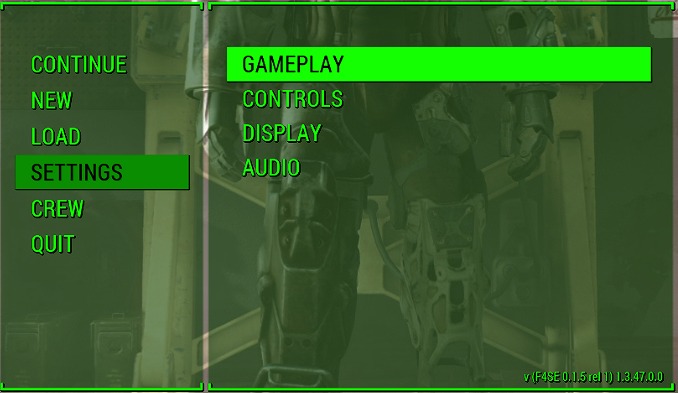
【NMMからゲームを起動】
NMMを使っている場合は、F4SEをインストール後NMMを起動すると、左上の「Launch Fallout4」の部分の矢印をクリックすると「Launch F4SE」という選択肢が出てきます。
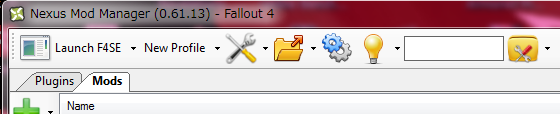
これをクリックする事でもF4SEが適用された状態でゲームを起動できます。
F4SEを使うとより複雑な機能を持ったMODが使えるようになり、MODでの遊びの幅が広がります。もし、F4SE対応のMODを入れたくなったらトライしてみるのも良いのではないかと思います。
※F4SE及びMODの導入は自己責任です。作業をする時は慎重に!
今回はそのF4SEをご紹介します。
Fallout 4 Script Extender
まずは上のサイトからF4SEをダウンロードします。ページの上の方に下記のような部分があると思いますので、そこの「7z archive」をクリックするとダウンロードが開始されます。
この記事を書いている時点ではFallout4本体のバージョン1.3.47に対応したバージョンが公開されていました。本体のバージョンが更新されるとそれに対応するバージョンがリリースされていきます(この時点でのF4SEのバージョンは0.1.5と表記されています)。
また、MODによっては特定のF4SEバージョン以上のものが必要だったりしますので、F4SE必須MODが正しく動かない場合などはF4SEバージョンが合っているかどうかMODの説明などを見て確認してみると良いと思います。
次にインストールですが、手作業で行います。といってもファイルをコピーするだけなのでいたって簡単です。
【インストール方法】
① ダウンロードしたファイルを適当なフォルダに解凍します
解凍には「7-zip」というアプリを使います。F4SEのサイトにもリンクがあります(「Having trouble extracting the archive? Download 7-zip」とか書かれた部分)のでダウンロードしてインストールしておきます。
②解凍して出てきたファイルのうち下記3つのファイルをゲームのフォルダ(Fallout4.exeがあるフォルダ)にコピーします。
・f4se_1_3_47.dll
・f4se_loader.exe
・f4se_steam_loader.dll
※今回はFallout4本体バージョン1.3.47に対応したバージョンで説明しているので1つ目のファイル名がf4se_1_3_47.dllになっていますが、別のバージョン用は数字の部分が変わると思います。
「f4se_readme.txt」というインストール方法などを説明したファイルも付属しているので最初にそれを見ておくのも良いと思います(英語で書かれてはいますが・・・)。
以上でインストールは終了です。
【ゲームの起動方法】
ゲームフォルダにコピーした「f4se_loader.exe」をダブルクリックで起動します。
※今まで起動していたランチャーは起動されなくなり、いきなりゲーム本体が起動します。
※これまで使っていたショートカットで起動してもF4SEは適用されないので注意です。
ゲームが起動し「SETTING」の右下隅に下記のようなF4SEのバージョンが表示されていれば成功です。
【NMMからゲームを起動】
NMMを使っている場合は、F4SEをインストール後NMMを起動すると、左上の「Launch Fallout4」の部分の矢印をクリックすると「Launch F4SE」という選択肢が出てきます。
これをクリックする事でもF4SEが適用された状態でゲームを起動できます。
F4SEを使うとより複雑な機能を持ったMODが使えるようになり、MODでの遊びの幅が広がります。もし、F4SE対応のMODを入れたくなったらトライしてみるのも良いのではないかと思います。
※F4SE及びMODの導入は自己責任です。作業をする時は慎重に!
Fallout4 MOD 航空写真風のマップ
今回はPipBoyのマップを色つきで航空写真のようにするMODをご紹介します。
Satellite Color World Map Combo
このMODは別な作者が作った2つのMODを合体させたものになっています(それぞれのオリジナルMODに関しては説明文を読んでみてください)。
インストール時に、何種類かのマップのタイプを選択します。
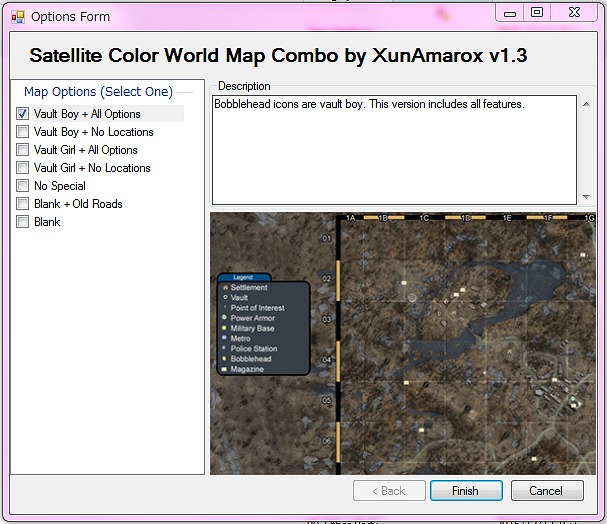
マップ上にパワーアーマーやボブルヘッドが拾える場所等の情報付きのマップや、シンプルに地形のみのマップなど、好みのマップを選択できます。
自分で発見する楽しみを残したい人はシンプルなマップを選択しましょう。
MODは画像を入れ替えるのみですのでいたってシンプルです。
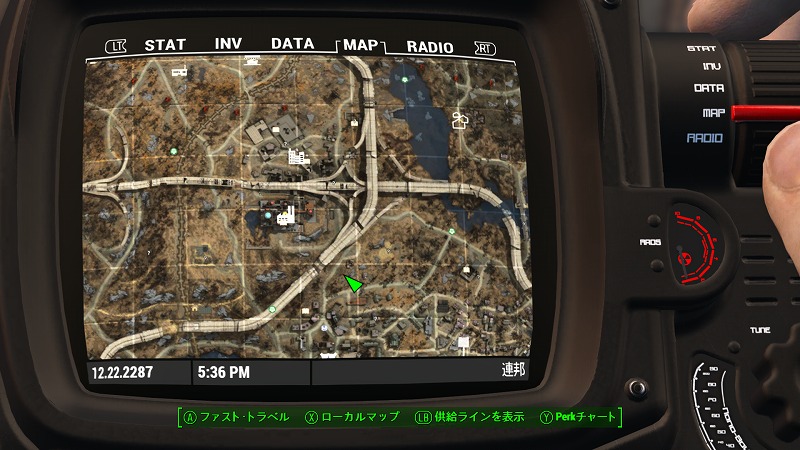
ダイアモンドシティ周辺
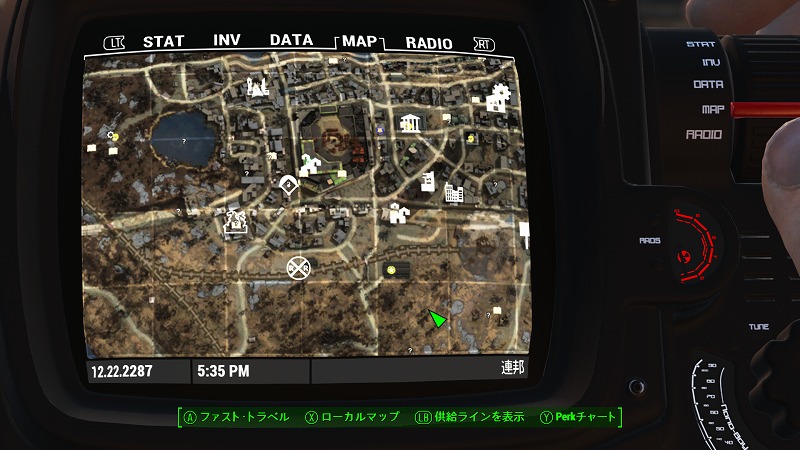
画像は少々荒いですがヴァニラでは判り難かった道なども判り易くなります。
Satellite Color World Map Combo
このMODは別な作者が作った2つのMODを合体させたものになっています(それぞれのオリジナルMODに関しては説明文を読んでみてください)。
インストール時に、何種類かのマップのタイプを選択します。
マップ上にパワーアーマーやボブルヘッドが拾える場所等の情報付きのマップや、シンプルに地形のみのマップなど、好みのマップを選択できます。
自分で発見する楽しみを残したい人はシンプルなマップを選択しましょう。
MODは画像を入れ替えるのみですのでいたってシンプルです。
ダイアモンドシティ周辺
画像は少々荒いですがヴァニラでは判り難かった道なども判り易くなります。
Fallout4 MOD きれいな木の家を作る
ヴァニラで用意されている木の壁って、隙間があったり別の素材で補強されていたりと正直あまりきれいじゃないと思います。
世界観には確かにマッチしているのですが、せっかく作るんだったらもう少しきれいなものを作りたいなぁ~と。
そこで今回はヴァニラよりもきれいな木の家が作れるMODをご紹介です!
Snap'n Build - Windows ・・・窓付きの木の壁が作れる
Snap'n Build - Immersive Modular Doorways・・・窓付きの家の入口が作れる
Snap'n Build - Roofs・・・三角屋根が作れる
Snap'n Build は既に沢山の種類が出ており、Fallout4 MODでは知っている人も多いのではないかと思います。今回はその中でもわたしがお気に入りのものが上の3つになります。
この3つのMODを使うと↓のような家が作れます(床とドアはヴァニラのものを使っています)。

隙間の無い、しかも窓が付いた家が作れちゃいます。
壁は窓付きの壁が何種類かと窓が無い壁が用意されています。
(バージョン1.0では窓無し壁が無かったため、雰囲気の違うヴァニラの壁を使うしか無かったのですが、バージョン1.1で追加されました!)
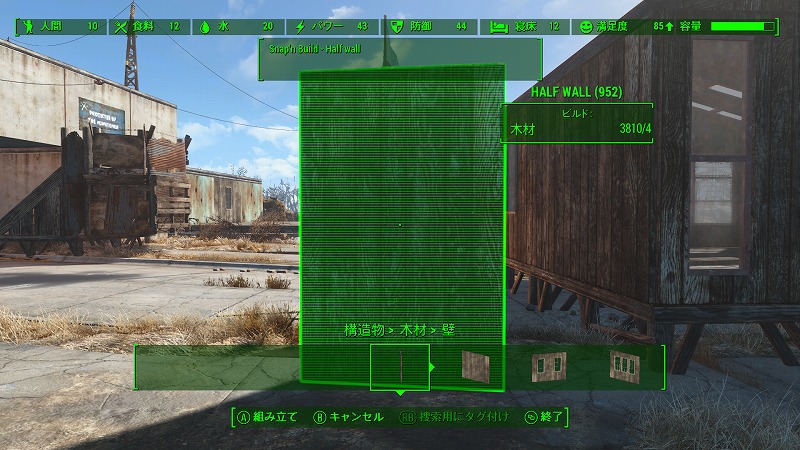
窓無し壁はフルサイズとハーフサイズが用意されています(ハーフサイズの窓付き壁もあります)。
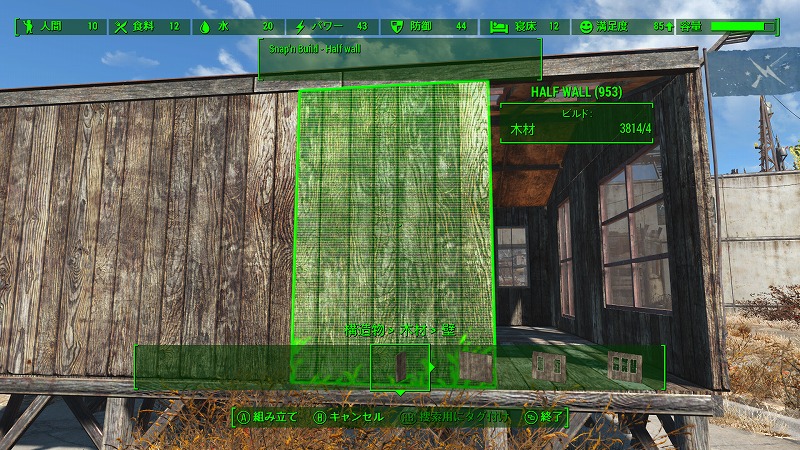
そして、家の入口を作るパーツでは、枠とパネルが別パーツになっており、自由に組み合わせることが出来ます。
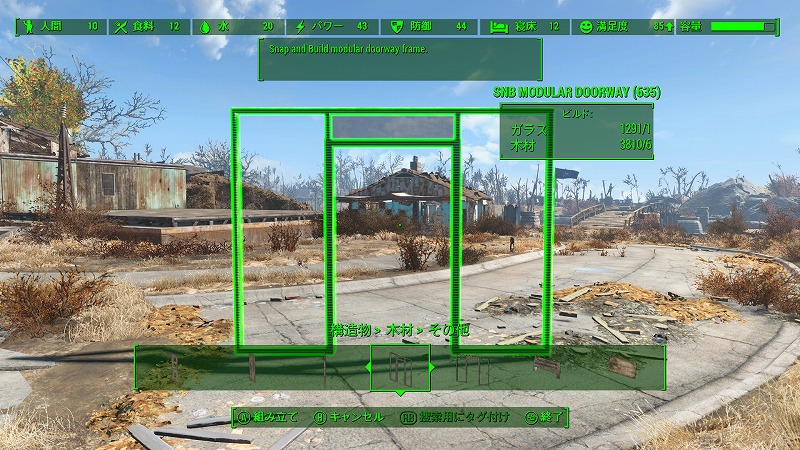
パネルは窓付き、窓無し、トタンなど数種類用意されています(左右で別々のものを組み合わせることも出来ます)。
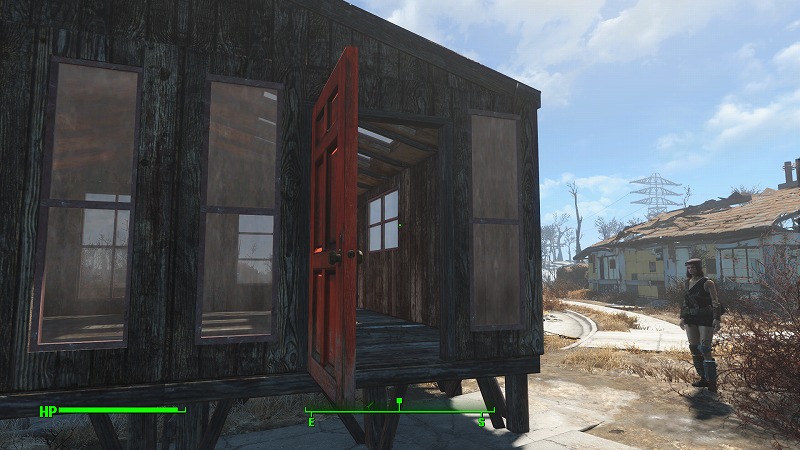
三角屋根は、背の高いものと低いものがあり、それぞれに窓付き・窓無しが用意されています。
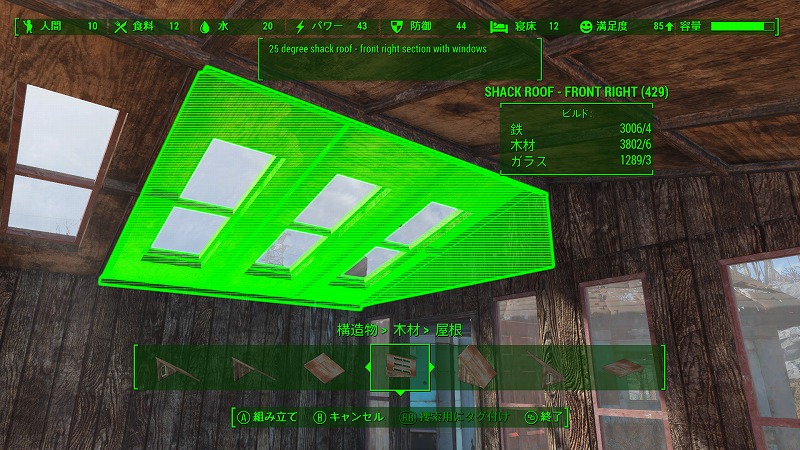
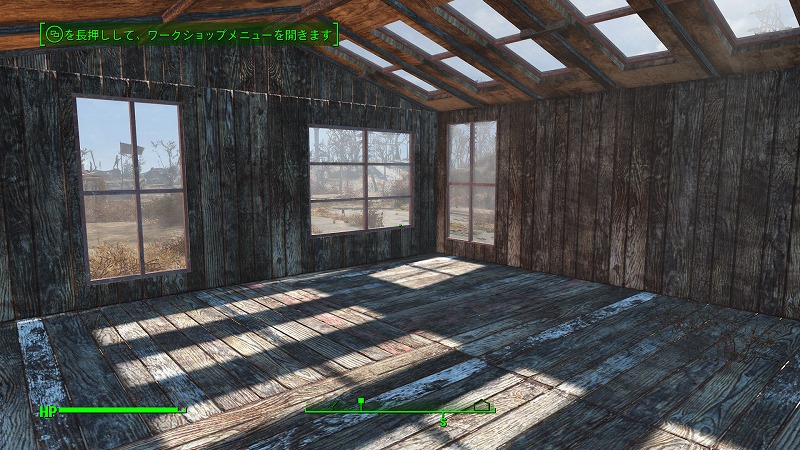
屋根の窓から差し込む光が良い感じです!
最初にも書きましたが、Snap'n Buildは沢山の種類が出ており、トタンの窓付き壁を作れるMODもあります。
Snap'n Build - Metal Windows
今回紹介したMODも全部一緒になったオールインワンMODもあります。
Snap'n Build
こちらのMODにはカプセル風のハウスや温室、バンカーなどバリエーション豊かなパーツが多数含まれていますので、好みに合った家が作れるようになります。
※一部パーツにはNPCが利用できない(侵入できない)ものもあります。
世界観には確かにマッチしているのですが、せっかく作るんだったらもう少しきれいなものを作りたいなぁ~と。
そこで今回はヴァニラよりもきれいな木の家が作れるMODをご紹介です!
Snap'n Build - Windows ・・・窓付きの木の壁が作れる
Snap'n Build - Immersive Modular Doorways・・・窓付きの家の入口が作れる
Snap'n Build - Roofs・・・三角屋根が作れる
Snap'n Build は既に沢山の種類が出ており、Fallout4 MODでは知っている人も多いのではないかと思います。今回はその中でもわたしがお気に入りのものが上の3つになります。
この3つのMODを使うと↓のような家が作れます(床とドアはヴァニラのものを使っています)。
隙間の無い、しかも窓が付いた家が作れちゃいます。
壁は窓付きの壁が何種類かと窓が無い壁が用意されています。
(バージョン1.0では窓無し壁が無かったため、雰囲気の違うヴァニラの壁を使うしか無かったのですが、バージョン1.1で追加されました!)
窓無し壁はフルサイズとハーフサイズが用意されています(ハーフサイズの窓付き壁もあります)。
そして、家の入口を作るパーツでは、枠とパネルが別パーツになっており、自由に組み合わせることが出来ます。
パネルは窓付き、窓無し、トタンなど数種類用意されています(左右で別々のものを組み合わせることも出来ます)。
三角屋根は、背の高いものと低いものがあり、それぞれに窓付き・窓無しが用意されています。
屋根の窓から差し込む光が良い感じです!
最初にも書きましたが、Snap'n Buildは沢山の種類が出ており、トタンの窓付き壁を作れるMODもあります。
Snap'n Build - Metal Windows
今回紹介したMODも全部一緒になったオールインワンMODもあります。
Snap'n Build
こちらのMODにはカプセル風のハウスや温室、バンカーなどバリエーション豊かなパーツが多数含まれていますので、好みに合った家が作れるようになります。
※一部パーツにはNPCが利用できない(侵入できない)ものもあります。
最新記事
(02/24)
(02/23)
(02/22)
(02/19)
(02/16)
(02/09)
(02/09)
(02/06)
(02/06)
(02/05)
